Cómo apagar Bluetooth en Windows 10
Bluetooth existe desde hace mucho tiempo y, gracias a su eficiencia y facilidad de uso, se utiliza ampliamente. Naturalmente, la mayoría de los dispositivos Windows, especialmente las computadoras portátiles, vienen con conectividad Bluetooth para conectarse de forma inalámbrica a una multitud de dispositivos.
Sin embargo, mantener el Bluetooth activado cuando no lo necesita puede agotar rápidamente la batería de su computadora portátil. Aquí hay algunas formas en que puede desactivar Bluetooth en Windows 10.
1. Apague Bluetooth usando el Centro de actividades
Esta es, con mucho, la forma más fácil y accesible de desactivar Bluetooth en Windows 10. Esto no requiere que los usuarios abran ninguna ventana nueva.
Para apagar Bluetooth usando el Centro de actividades, siga estos pasos:
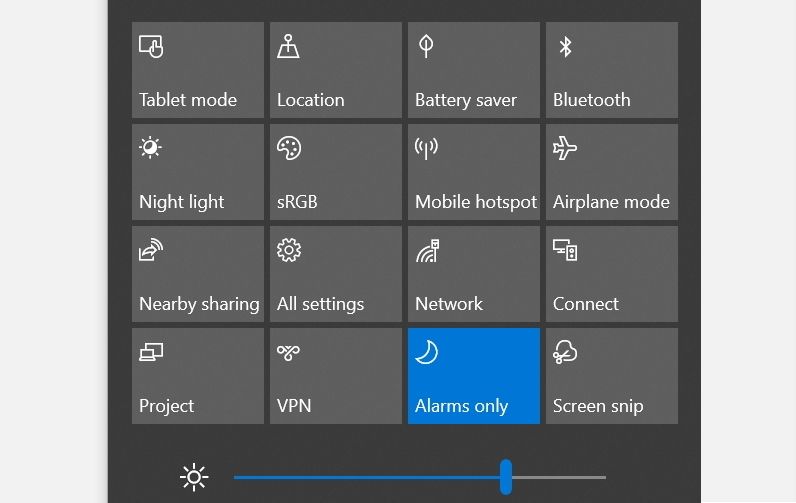
- Haga clic en el icono del Centro de actividades en la esquina inferior derecha de la barra de tareas. Este es el mismo botón que se usa para acceder a las notificaciones en Windows 10.
- Haga clic en el icono de Bluetooth para activar o desactivar Bluetooth. Si el icono está resaltado en azul, significa que Bluetooth está activado.
Para algunos usuarios, este panel puede estar en forma contraída donde la opción de Bluetooth no está visible. En este caso, simplemente haga clic en Expandir para que aparezca toda la gama de opciones en el Centro de actividades.
2. Apague Bluetooth a través de Configuración
Si desea desactivar Bluetooth y acceder a más opciones relacionadas con Bluetooth, puede hacerlo usando la página de Bluetooth en Configuración.
Hay dos formas de desactivar Bluetooth usando Configuración. Puede usar la opción Modo avión o hacerlo a través del menú Dispositivos.
Desactivar Bluetooth mediante el menú de dispositivos
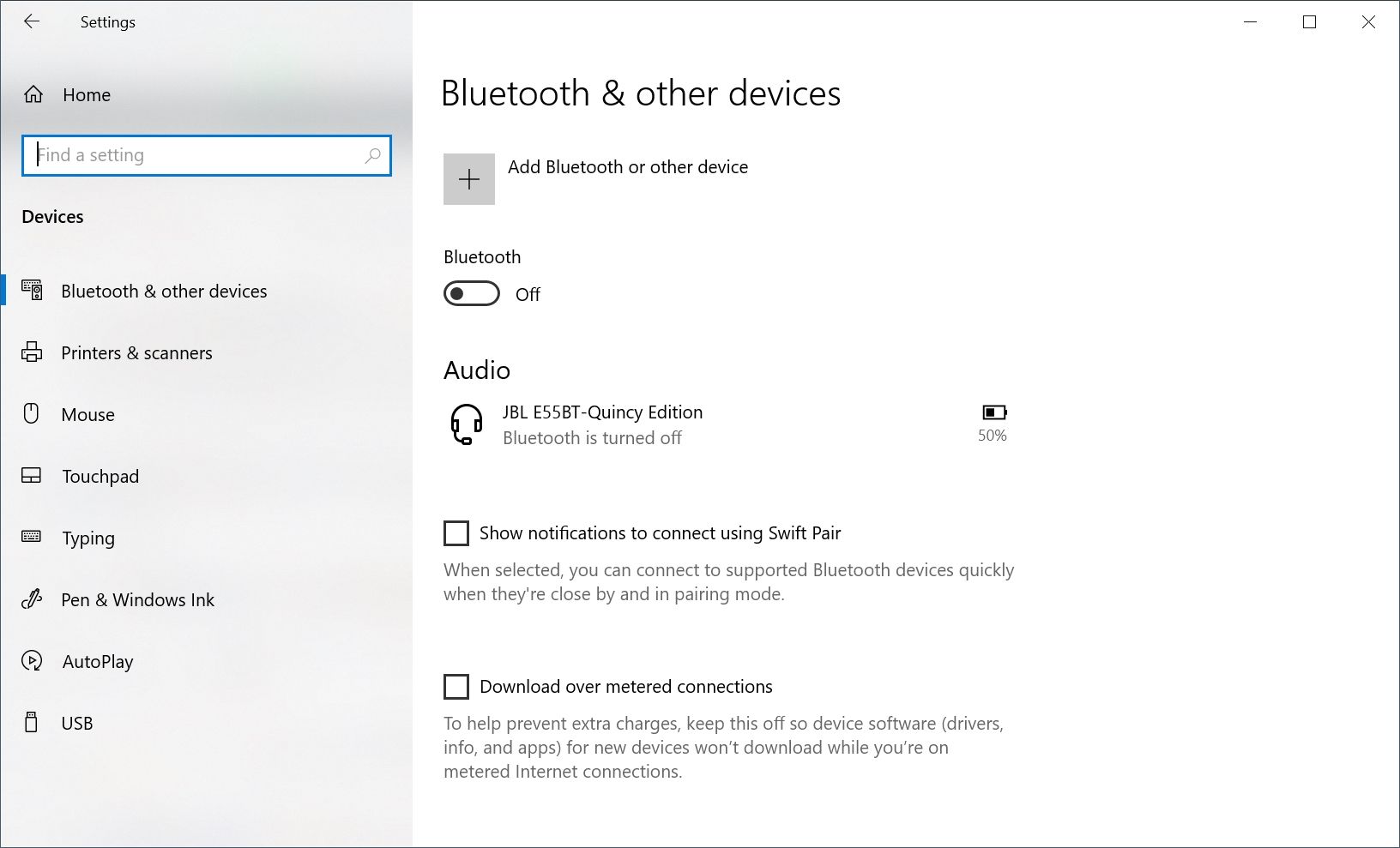
- Haga clic en el botón Inicio y luego haga clic en Configuración .
- En el panel de Configuración, haga clic en Dispositivos .
- En la siguiente ventana, usando la barra de navegación de la izquierda, haga clic en Bluetooth y otros dispositivos .
- Haga clic en la palanca de Bluetooth para apagar el servicio.
Desactivar Bluetooth mediante la opción de modo avión
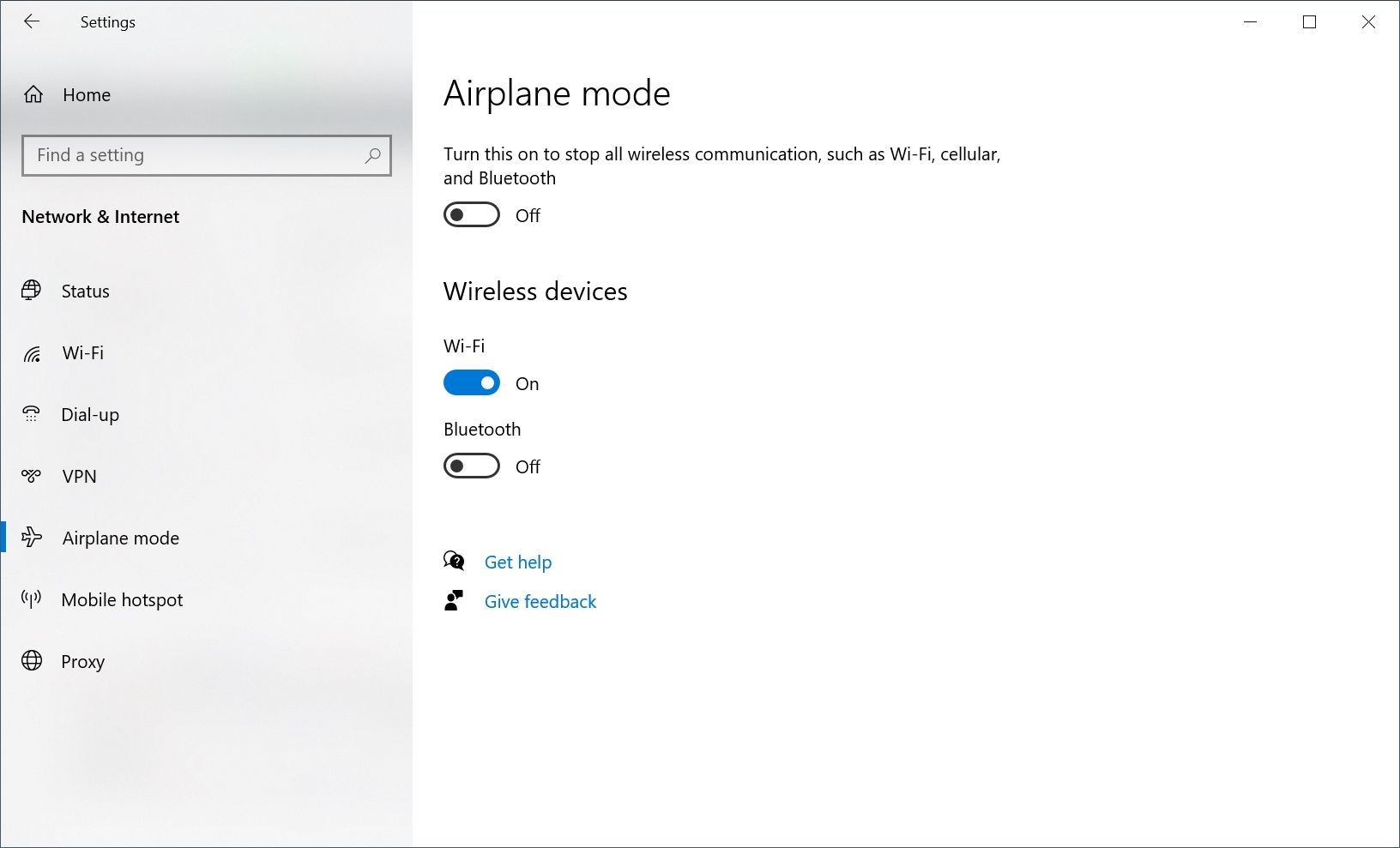
- Haga clic en el botón Inicio y seleccione Configuración .
- En el menú Configuración, elija la opción Red e Internet .
- En la barra de navegación de la izquierda, haga clic en Modo avión .
- En Dispositivos inalámbricos , cambie Bluetooth a Desactivado .
3. Apague Bluetooth mediante el Administrador de dispositivos
Algunos usuarios de Windows también pueden encontrar un problema en el que no pueden apagar Bluetooth usando el Centro de actividades o la Configuración. En tales casos, es posible que deba desactivar el adaptador Bluetooth por completo.
Puede hacer esto usando el Administrador de dispositivos:
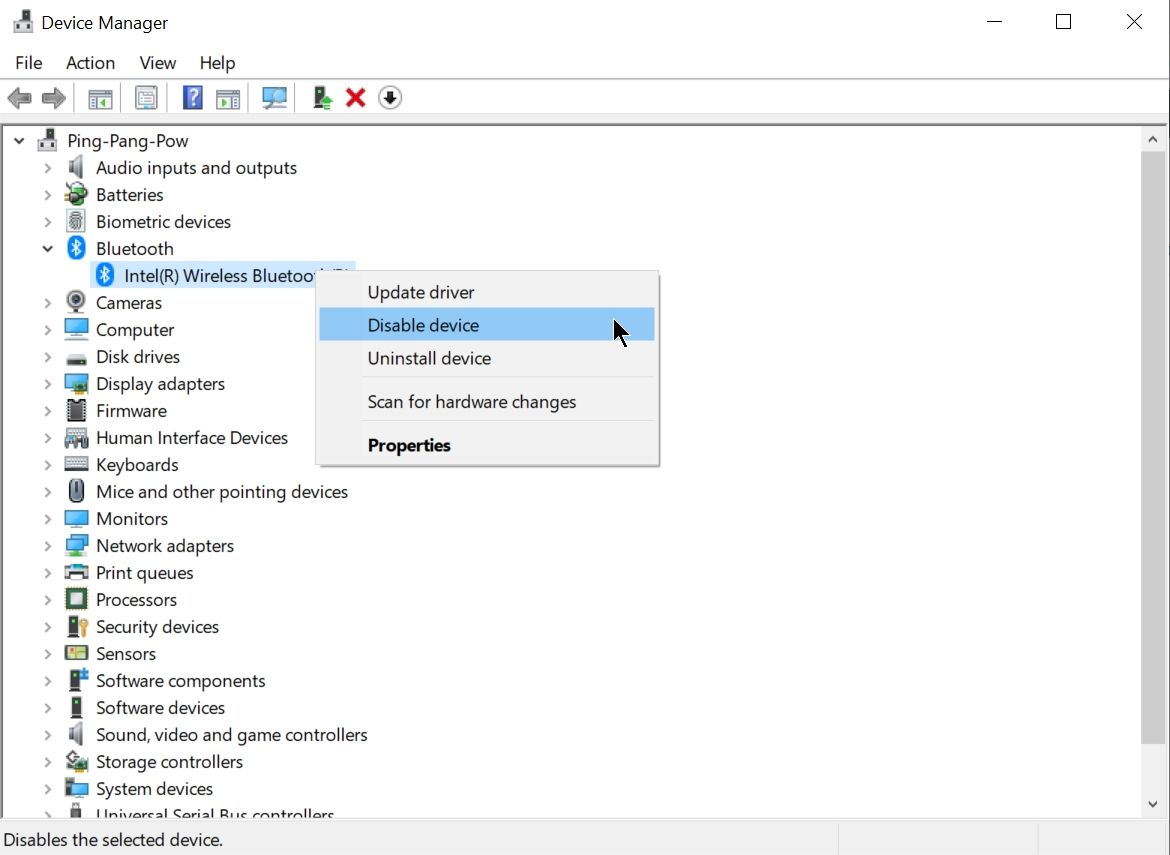
- Presione la tecla de Windows + R para abrir el indicador Ejecutar.
- En el cuadro de texto, escriba devmgmt.msc y presione Entrar para iniciar el Administrador de dispositivos.
- En el Administrador de dispositivos, expanda la sección de Bluetooth .
- Haga clic con el botón derecho en el adaptador Bluetooth y seleccione Desactivar dispositivo .
- Cierre el Administrador de dispositivos y reinicie su computadora.
Esto mantendrá Bluetooth deshabilitado en su computadora hasta que vuelva a habilitar el adaptador Bluetooth usando el Administrador de dispositivos.
4. Desactive Bluetooth mediante servicios
Si no planea usar el servicio Bluetooth en Windows 10 y prefiere que esté deshabilitado, puede hacerlo usando la aplicación Servicios. El menú Servicios también es útil para otras tareas.
Este método implica detener el Servicio de soporte de Bluetooth, que es responsable del descubrimiento y asociación de dispositivos Bluetooth. De manera similar al método del Administrador de dispositivos, los usuarios deberán abrir la aplicación Servicios y habilitar el servicio si desean usar Bluetooth nuevamente.
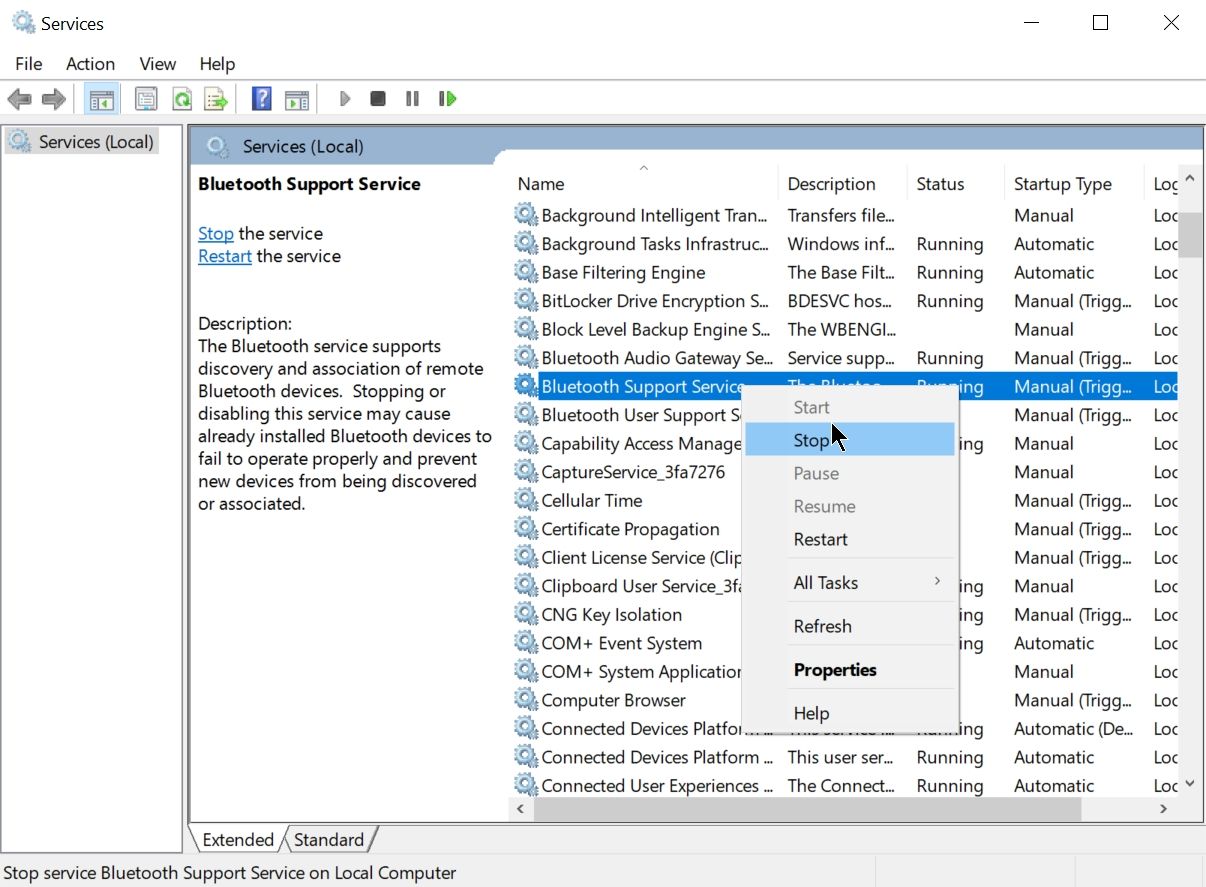
- Presione la tecla de Windows + R para iniciar el indicador Ejecutar.
- En el cuadro de texto, escriba services.msc y presione Entrar para abrir la aplicación Servicios.
- En la ventana Servicios, haga clic con el botón derecho en el Servicio de soporte de Bluetooth > Detener . Los servicios se enumeran en orden alfabético, por lo que debe estar en la parte superior.
- Cierre la aplicación Servicios y reinicie su computadora.
Este método solo debe usarse cuando no puede desactivar Bluetooth mediante el Centro de actividades, la Configuración o el Administrador de dispositivos.
5. Desactive Bluetooth con el Editor del registro
Otra forma en que los usuarios avanzados pueden apagar Bluetooth es mediante el Editor del registro . Por lo general, no se recomienda alterar el Registro, pero cuando todo lo demás falla, esta es la única forma de hacerlo.
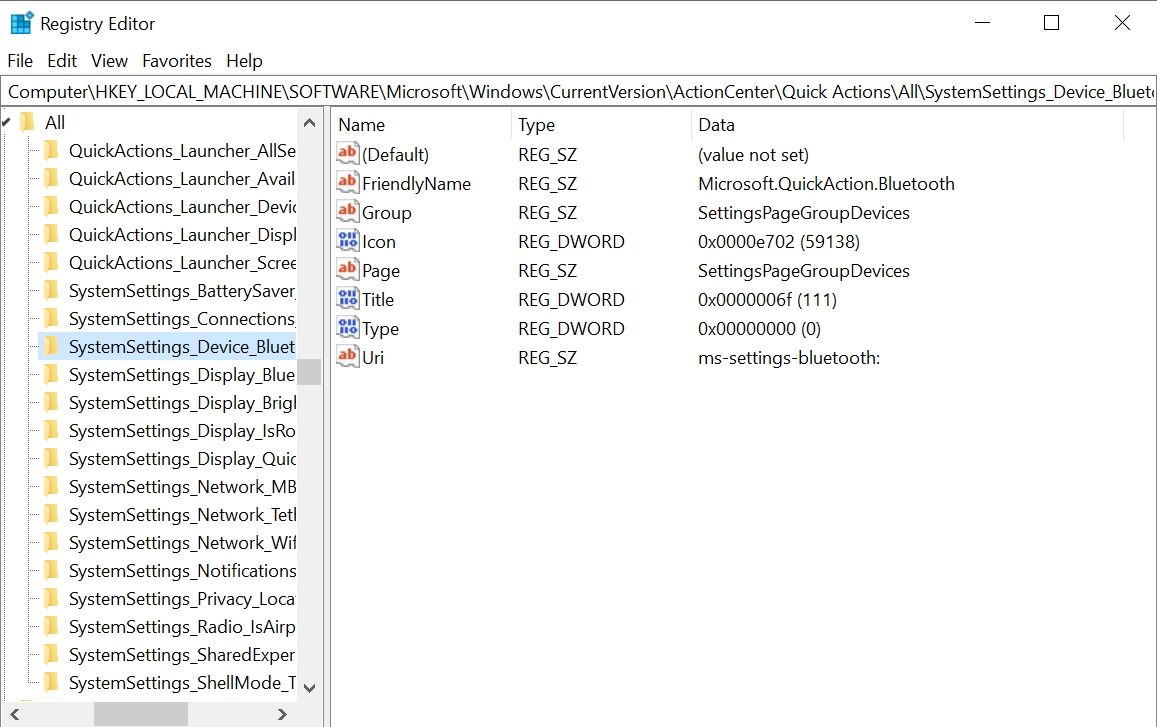
- Presione la tecla de Windows + R para iniciar la aplicación Ejecutar.
- Escriba regedit en el cuadro de texto y presione Entrar para abrir el Editor del Registro.
- Usando la barra de navegación de la izquierda, vaya a la siguiente ruta. Alternativamente, puede copiar la dirección a continuación y pegarla en la barra de direcciones en el Registro y presionar Enter .
HKEY_LOCAL_MACHINESOFTWAREMicrosoftWindowsCurrentVersionActionCenterQuickActionsAllSystemSettings_Device_BluetoothQuickAction - Haga clic con el botón derecho en la entrada denominada Tipo y haga clic en Modificar .
- En la ventana Editar DWORD, cambie los datos del valor de 0 a 1 . Luego, haga clic en Aceptar .
- Cierre el Editor del Registro y reinicie su computadora.
Hay varias formas de apagar Bluetooth en Windows 10
Para la mayoría de los usuarios, los dos primeros métodos mencionados aquí son los más fáciles y convenientes. Para los usuarios avanzados y los usuarios que enfrentan problemas al apagar Bluetooth, puede valer la pena probar los métodos tres, cuatro y cinco.
